修图匠“ps调出外景婚纱照片怀旧淡黄色调【图】”Photoshop图文教程内容:
效果图:

原图:

1、先用曲线稍稍提亮照片整体。

提亮之后背景失去了层次,再建一个曲线压暗背景,擦出人物及周围不需要压暗的地方

用色相/饱和度吸取伞的颜色,调整伞的颜色
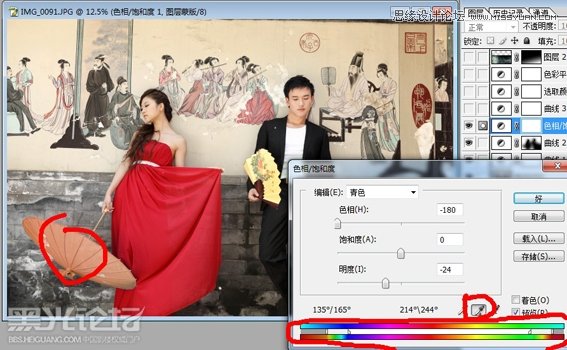
用曲线压低蓝通道亮部,营造出图片怀旧调。

用可选颜色,白色加青减黄黑色减1个数值,暗部黑色加红减黄。
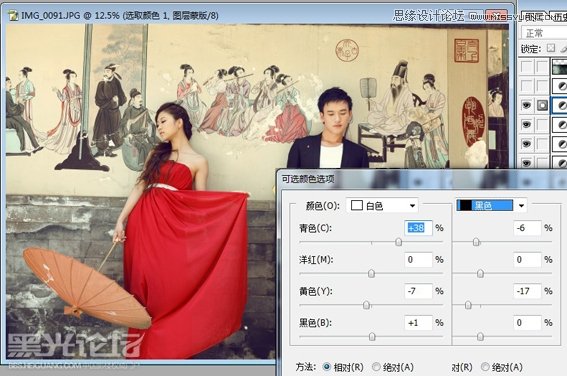
再用色彩平衡稍调整体色调
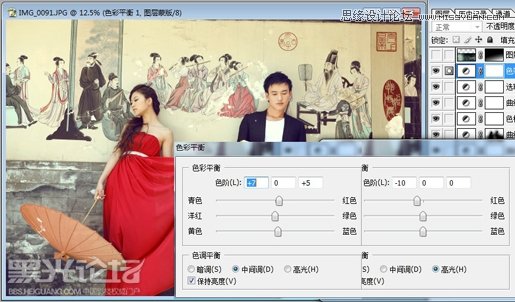
最后在底部加上烟雾。
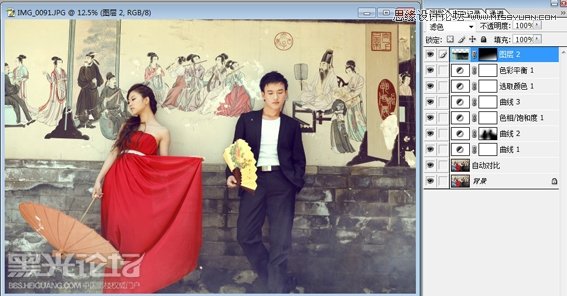
最终效果!

效果图:

原图:

1、先用曲线稍稍提亮照片整体。

提亮之后背景失去了层次,再建一个曲线压暗背景,擦出人物及周围不需要压暗的地方

用色相/饱和度吸取伞的颜色,调整伞的颜色
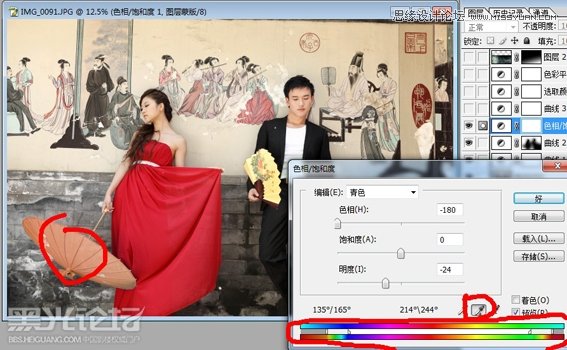
用曲线压低蓝通道亮部,营造出图片怀旧调。

用可选颜色,白色加青减黄黑色减1个数值,暗部黑色加红减黄。
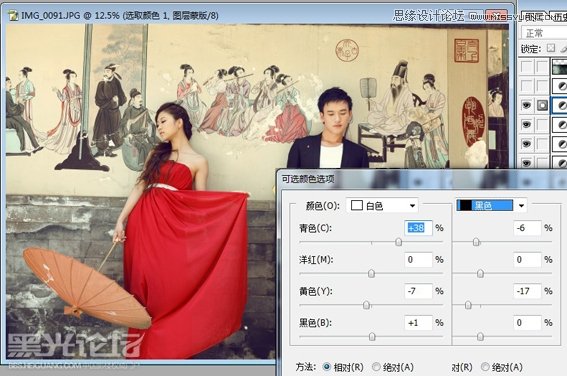
再用色彩平衡稍调整体色调
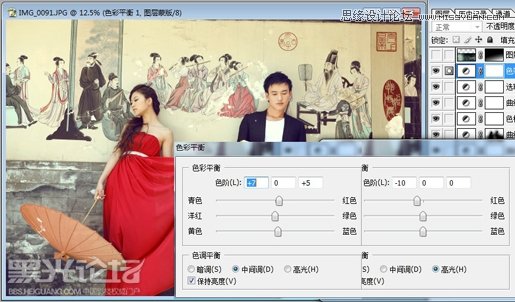
最后在底部加上烟雾。
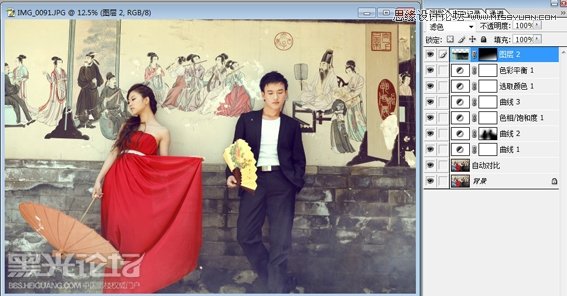
最终效果!

